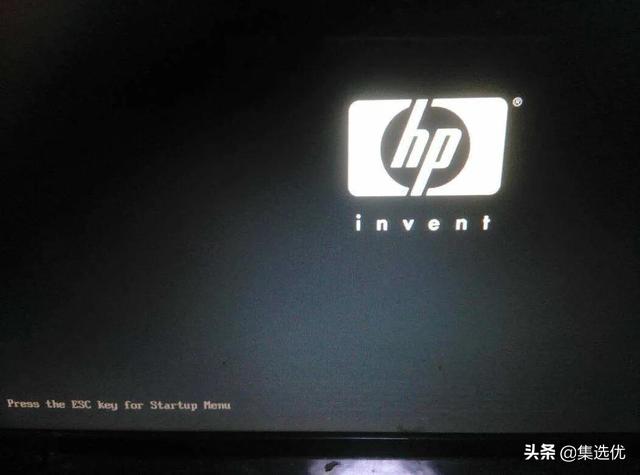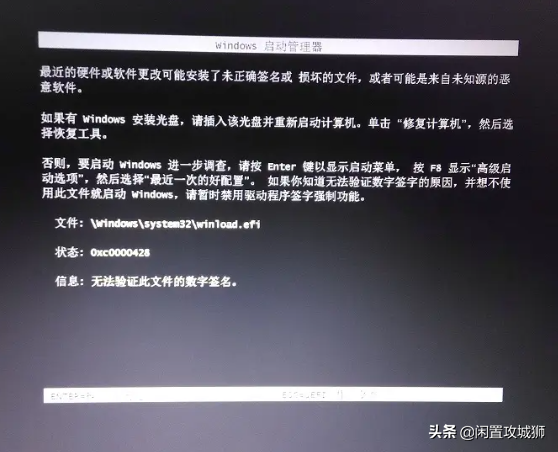Linux版本:VMware-VCSA-all-6.7.0-8217866.iso
执行安装程序直接在Windows系统上,安装完成后会在ESXI6.7中形成新的Linux虚拟机。执行安装程序的Windows系统可以关机处理掉了!
Windows版本:VMware-VIM-all-6.7.0-15132721.iso
vCenter6.电脑7直接内嵌Windows中。
下面的方法是安装Linux版本在ESXI6.7中创建虚拟机,用来安装vCenter6.7
操作系统:Windows Server 2008 R2 standard
内存:12G
CPU:4核
硬盘:300G
挂载镜像文件件(如果是在物理机中可以使用软碟通将镜像写入U盘或光盘)
选择“installer”打开安装程序
选择安装
电脑简介
接受许可
如何整个集群不是很大的情况下,使用嵌入式“Platform Services Controller”即可
输入ESXI主机的地址、端口号、用户名以及密码
输入虚拟机的密码(注:不是登录vCetner Web界面的密码,是VCSA主机的密码)
微型 (看需求)
选择安装到ESXI主机中的哪个存储上,勾选图中的“启用精简磁盘模式”会实时占用磁盘空间,随着数据的增大,空间会占用的越来越多,如果不勾选则占用前方建议的全部空间,选择完成后点击“下一步”
输入VCSA主机所用的网络、主机名、IP地址等信息,输入完成后点击“下一步”
确认安装信息,确认无误后点击“下一步”进行安装
初始化
安装成功
设置
启用ssh
vsphere.local
下一步
完成
VCSA 6.7提供H5以及FLASH两个选择,从初步使用看,H5功能比VCSA 6.5得到增强 (不要用IE浏览器访问)
输入SSO登录
用户名:administrator@vsphere.local
密码:*******
输入许可证秘钥
电脑